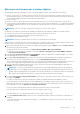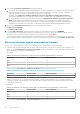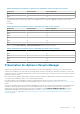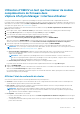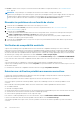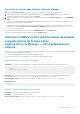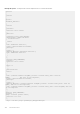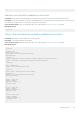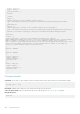Users Guide
Afficher l’état du vSphere LifeCycle Manager dans la console
d’administration Dell EMC
Vous trouverez ci-dessous les états possibles de vSphere Lifecycle Manager que vous pouvez afficher dans la colonne
vSphere Lifecycle Manager :
● Enregistrer (applicable uniquement pour vCenter 7.0 et versions ultérieures) : s’affiche lorsque vSphere Lifecycle Manager n’est pas
enregistré.
● Désenregistrer (applicable uniquement pour vCenter 7.0 et versions ultérieures) : s’affiche lorsque vSphere Lifecycle Manager est
déjà enregistré.
●
NA : s’affiche uniquement si la version du vCenter enregistré est antérieure à 7.0. Si le vCenter est mis à niveau vers la version 7.0,
l’état reste NA. Pour refléter l’état, redémarrez l’appliance OMIVV.
Inscription de vSphere Lifecycle Manager dans la Console
Administration Dell EMC
La version de vCenter doit être 7.0 et versions supérieures.
1. Accédez à https://<ApplianceIP/hostname/>.
2. Sur la page ENREGISTREMENT VCENTER, sous vSphere Lifecycle Manager, cliquez sur Enregistrer.
La boîte de dialogue ENREGISTRER VSPHERE LIFECYCLE MANAGER <nom de vCenter> s’affiche.
3. Cliquez sur Enregistrer vSphere Lifecycle Manager.
Un message s’affiche indiquant que vSphere Lifecycle Manager a bien été enregistré.
Annulation de l’enregistrement de vSphere Lifecycle Manager dans la
Console Administration Dell EMC
La version de vCenter doit être 7.0 et versions supérieures.
1. Accédez à https://<ApplianceIP/hostname/>.
2. Sur la page ENREGISTREMENT VCENTER, sous vSphere Lifecycle Manager, cliquez sur Désenregistrer.
La boîte de dialogue DÉSENREGISTRER VSPHERE LIFECYCLE MANAGER <nom de vCenter> s’affiche.
3. Cliquez sur Désenregistrer.
Un message s’affiche indiquant que le désenregistrement de vSphere Lifecycle Manager a bien été pris en compte. OMIVV Dell EMC
est supprimé de la liste du Gestionnaire de support matériel dans vSphere Lifecycle Manager. Il n’y a pas d’impact sur les
fonctionnalités d’OMIVV.
Gestion des clusters à l’aide de vSphere Lifecycle Manager
Configuration requise :
Avant de gérer les clusters à l’aide de vSphere Lifecycle Manager, assurez-vous que :
● vSphere Lifecycle Manager est activé dans la console d’administration Dell EMC. Pour plus d’informations, voir Inscription de vSphere
Lifecycle Manager dans la Console Administration Dell EMC , page 144.
● Les hôtes des clusters sont conformes à la norme de gestion. Pour plus d’informations, voir Gestion de la conformité , page 71.
● Le profil de cluster est créé pour le cluster sélectionné et le profil de cluster est associé à la logithèque de firmwares dans OMIVV. Pour
en savoir plus sur les profils cluster, voir Création d’un profil de cluster , page 52.
Vous pouvez gérer les clusters à l’aide de l’interface utilisateur et de l’API d’automatisation vSphere dans vSphere Lifecycle Manager.
OMIVV prend en charge la gestion des clusters à l’aide de l’interface utilisateur et des API d’automatisation vSphere.
REMARQUE :
Vous pouvez utiliser les actions du cluster OMIVV, telles que le verrouillage du système et la mise à jour du firmware
dans les clusters gérés par vSphere Lifecycle Manager, mais cela peut avoir un impact sur les rapports de base.
144 Gestion des hôtes